- 2018/5/25 16:51:57
- 类型:原创
- 来源:电脑报
- 报纸编辑:电脑报
- 作者:
欢迎小朋友们再一次回到我们的编程课堂!上次我们讲到了崩塌的星际与障碍物球的编程,那么我们今天将要继续来讲解太空小精灵的程序!
一、角色编程
角色4——太空小精灵
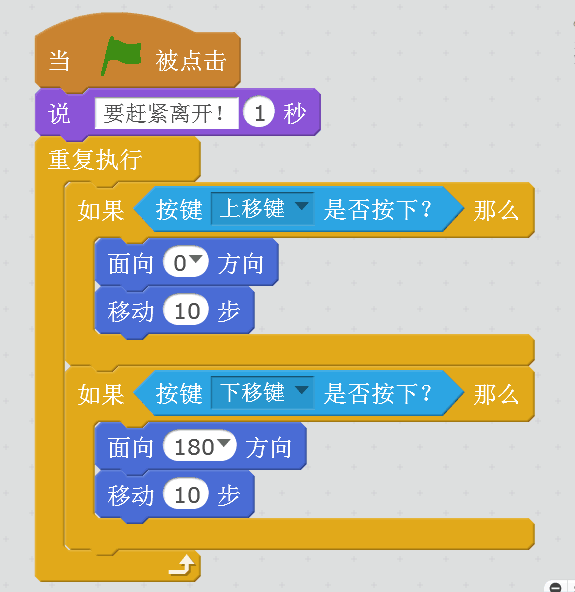
1.单击事件:拖曳“当绿旗被点击时”到程序区。
2.单击外观:拖曳“将角色的大小设定为100”,更改数字为“70”,拼接于“当绿旗被点击时”之后。
3.单击运动:拖曳“将旋转模式设定为左-右翻转”,下拉小三角旋转“不旋转”,拼接于“将角色的大小设定为70”之后。
4.单击外观:拖曳“说Hello!2秒”,更改文字为“要赶紧离开!”,更改数字为“1”,拼接于“将旋转模式设定为不旋转”之后。
5.单击控制:拖曳“重复执行”,拼接于“说要赶紧离开!1秒”之后;拖曳“如果?那么”,放置于“重复执行”之中。
6.单击控制:拖曳“按键空格是否按下?”,下拉小三角选择“上移键”,放置于“如果?那么”的空隙之中。
7.单击运动:拖曳“移动10步”,放置于“如果按键上移键是否按下?那么”之中;拖曳“面向90方向”,下拉小三角选择“0”,拼接于“移动10步”之后。
8.拖曳“如果?那么”,拼接于“如果按键上移键是否按下?那么”之后。
9.单击控制:拖曳“按键空格是否按下?”,下拉小三角选择“下移键”,放置于“如果?那么”的空隙之中。
10.单击运动:拖曳“移动10步”,放置于“如果按键下移键是否按下?那么”之中;拖曳“面向90方向”,下拉小三角选择“180”,拼接于“移动10步”之后。
11.单击事件:拖曳“当绿旗被点击时”到程序区。
12.单击外观:拖曳“显示”,拼接于“当绿旗被点击时”之后。
13.单击运动:拖曳“移到x:-176 y:-106”,拼接于“显示”之后。
14.单击控制:拖曳“在?之前一直等待”,拼接于“移到x:-176 y:-106”之后。
15.单击运算:拖曳“?或?”,放置于“在?之前一直等待”的空隙之中。
16.单击侦测:拖曳“碰到鼠标指针?”,下拉小三角选择“球1”,放置于“?或?”的其中一个空隙之中;拖曳“碰到鼠标指针?”,下拉小三角选择“球2”,放置于“?或?”的另一个空隙之中。
报纸客服电话:4006677866 报纸客服信箱:pcw-advice@vip.sin*.c*m 友情链接与合作:987349267(QQ) 广告与活动:675009(QQ) 网站联系信箱:cpcw@cpcwi.com
Copyright © 2006-2011 电脑报官方网站 版权所有 渝ICP备10009040号





